毎日使うものだからこそ!パソコンを簡単クリーニングしてみよう~内側編~
公開日:
:
PCの使い方

前回、パソコンにあまり詳しくない方でも普段から導入できる簡単クリーニング方法の外側編をご紹介しました。
今回はディスプレイやキーボードといった内側部分に着目していきます。
ディスプレイ

ディスプレイはタッチ機能搭載の機種でない限りベタベタと触る機会はあまりないかと思いますが、本体の開閉時などにうっかり手が触れると指紋が残って目立つ部分です。
また、静電気が発生すると細かな埃が画面に付着しやすいので、普段からパソコンを使用していない際はACアダプターは抜き、本体は閉じておくようにしましょう。
クリーニング方法
外側編の記事でご紹介したような柔らかいクリーニングクロスで優しく拭き取りましょう。
このとき、落ちにくい脂汚れがあったとしても力を入れてゴシゴシと擦るのは絶対にNGです。ディスプレイは想像以上に繊細です。擦り傷を新たに付けてしまったり、最悪の場合、液晶に色ムラが出てしまったりするケースがあります。
なかなか落ちない汚れには、こちらも外側編で取り上げた液晶用のウェットティッシュがおすすめです。
似ているので除菌ウェットティッシュや水で湿らしたティッシュでも代用できそうに思えますが、拭いた後にまだら模様や細かな傷を付ける原因になりかねませんので避けましょう。
キーボード

キーボードは気付かないうちにキーとキーの間に埃や髪の毛が溜まってしまうことが多く、また、使用しているうちに奥の方に押し込まれてしまうので、一見しただけでは汚れが分かり辛い箇所です。デスクトップパソコンを使用している方や、未使用時であってもノートパソコンを開いて放置している方はより溜まりやすいと言えるでしょう。ペットを飼っている環境であればなおさら注意が必要です。
また、お菓子などをつまみながらパソコンを触ってしまうと、カスが落ちるだけでなくキーボード自体に油が付着してしまいます。同じように、電源ボタンも使用する度に触る部分になりますので、汚れや手垢が付きやすいことは言うまでもありません。
クリーニング方法
外側編でご紹介したエアダスターを使用して、隙間に入り込んだ埃やごみを外に吹き飛ばしましょう。
このとき、真上からダスターを吹きかけてもごみがさらに奥に入ってしまうので少し斜め横からを意識しましょう。これだけでもだいぶ取り除くことができます。
キーボードのへこみ部分など、細かな箇所は綿棒などで優しく汚れを拭き取るようにしましょう。
パームレスト

パームレストはキーボードを打つときに必ず触れるのでどうしても手の脂が溜まりやすい場所です。夏場はパソコン本体の発熱と相まって手汗をかきやすくなるので、余計汚れやすくなります。
クリーニング方法
こちらもOA機器用のウェットクリーナーで拭いて汚れを除去しましょう。清掃してみると意外と黒ずんでいることがわかります。(特に黒色のパームレストだとそこまで汚れが目立たないのできっと驚くと思います。)
ちなみに、パームレストやキーボードはどうしても使用年数を重ねると手の摩擦でテカリが発生してきます。これに関しては磨けば元通りになるというものではありませんので、どうしても気になる場合はパソコンの専門業者に相談してみましょう。リングローのような中古パソコンを扱う業者の場合、その部分だけ新品や状態の良いものに交換できる場合があります。(機種により異なりますので一度相談してみることをおすすめします。)
まとめ
2回に渡ってご紹介した内容は、道具さえあれば簡単にできそうなものですが、キーボードの下をクリーニングしようとして思わず力が入りそのまま外してしまったり、引っ掛かりのツメを折ってしまったりというトラブルも同時に起こりがちです。
埃を取り除こうとしてさらに奥に入り込んでしまうようなこともあるので、無理は禁物です。
「うまくできるか不安だ」「この機会に一度徹底的にクリーニングしたい!」という方は、クリーニングに精通した業者に依頼することも検討してみましょう。なお、自分でクリーニングを行う際は、必ずパソコン本体の電源を切ってから行ってください。
パソコンの外側も内側も綺麗になると気分もリフレッシュしますね。日常的に使用する相棒だからこそ、パソコンは常に清潔に保ちましょう!
担当:蓮実
関連記事
-

-
パソコンが起動しないときに試すこと【デスクトップパソコン編】
前回は、ノートパソコンが起動しない場合の原因と対処方法についてお伝えしました。 今回は
-

-
Windows10のちょっとだけ便利な機能⑥
設定画面から特定の項目をスタートにピン留め⁉PCの背景を変えたり、スリープ設定をしたり!何
-

-
新しい言語を追加してみよう①~言語のダウンロード方法~
「外国の友人に手紙を書きたい!」「海外営業を行いたい!」そんなときに英語以外の言語が必要に
-

-
システムイメージを使ってパソコンを復元する方法
前回までお話しした、システムイメージの作成に続いて今回はその使い方について説明したいと思いま
-

-
Windows10の確実なデータ削除方法!
パソコンはオフィスや家庭などで、いろいろな用途に使われるようになってきています。パソコンの
-
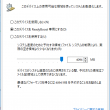
-
Windows 10でReadyBoostを試す
Windows 7から、Windows 10にアップグレードした様なパソコンで、少し動作が遅いけ
-

-
Windows 10 のFall Creators Updateとは?②
前回は、Windows10のバージョン確認方法をご紹介しました! 既に最新のFall Creat
-

-
毎日使うものだからこそ!パソコンを簡単クリーニングしてみよう~外側編~
仕事やプライベートで密接に関わることの多いパソコン。ほぼ毎日使用している方がほとんどかと思い
-

-
1903更新後、追加された顔文字と記号の入力方法
文字を打ち込む際、 以前の更新プログラムの「Windows10 Version 1809」で入力
-

-
インターネットに繋がらない!6つの簡単なチェック方法
Webサイトを閲覧している時など、直前までインターネットを使えていたのに、急に使えなくな









